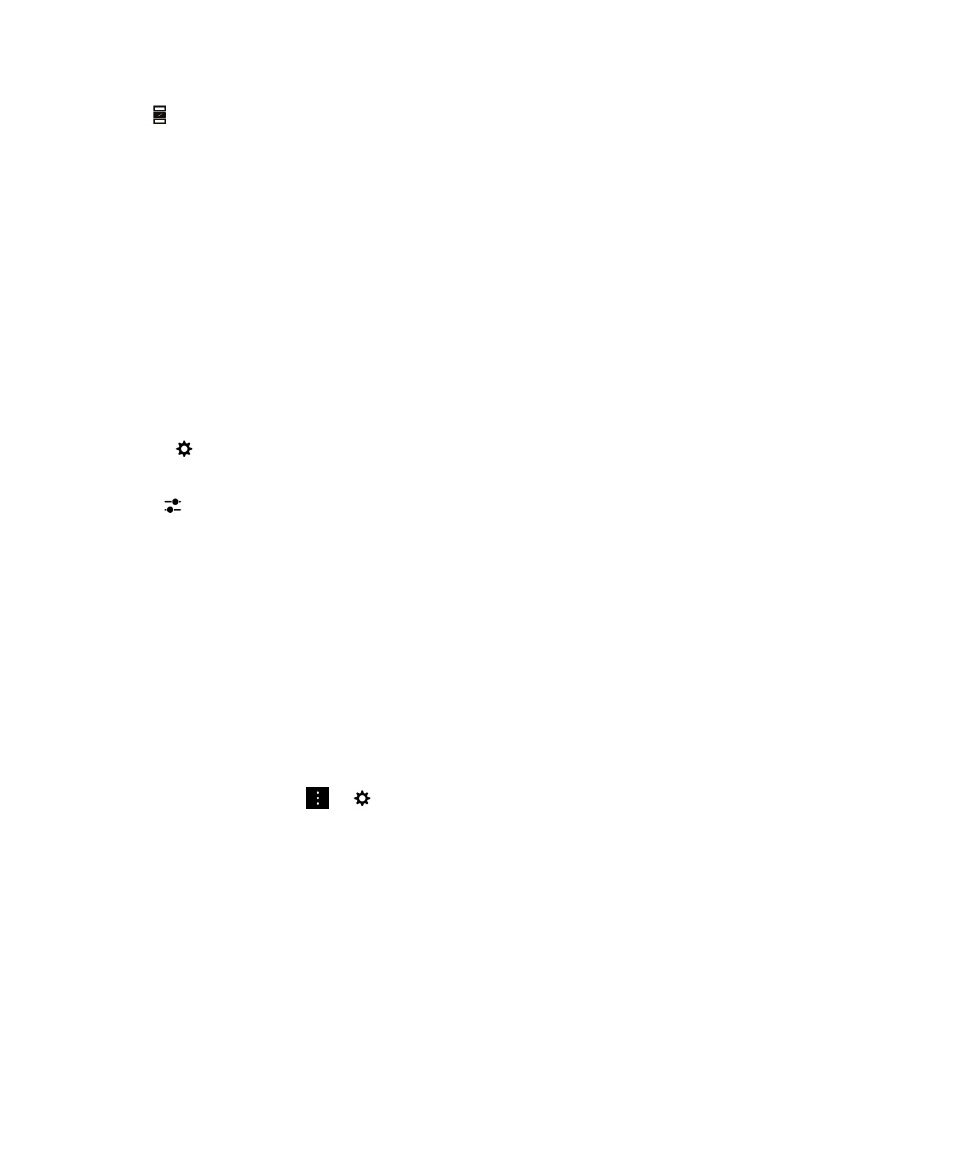
đổi cách hiển thị tin nhắn trong BlackBerry Hub
Thay
đổi xem BlackBerry Hub có hiển thị các tin nhắn đã gửi hoặc đã lưu trữ hay không, cách xem các tin nhắn theo chuỗi,
và
làm thế nào ngày tháng sẽ xuất hiện ở đầu danh sách các tin nhắn và thông báo của bạn. Bạn cũng có thể thay đổi cách
hiển
thị tên người gửi, có tự động tải về hình ảnh hay không, và nhiều tùy chọn khác.
1.
Trong
BlackBerry Hub, nhấn
>
> Hiển thị và hành động.
2.
Thay
đổi các cài đặt của bạn. Ví dụ, thay đổi bất cứ cài đặt nào sau đây:
• Để xem các tin nhắn theo chuỗi hội thoại thay vì riêng từng tin nhắn, trong danh sách thả xuống Kiểu hiển thị,
hãy
nhấn Hội thoại.
• Để ngừng hiển thị các thư được phân loại đã đọc, hãy tắt khóa chuyển Hiện email được phân loại đã đọc.
• Để ngưng hiển thị các thư đã gửi, hãy tắt khóa chuyển Hiện email đã gửi.
• Để nhận được thông báo khi bạn di chuyển thư tới thư mục chưa được đồng bộ hóa với thiết bị của mình, hãy bật
khóa
chuyển Thông báo khi thư mục chưa được đồng bộ.
• Để cài BlackBerry Hub nhằm duy trì dạng xem bạn đã để như vậy khi thiết bị của bạn không hoạt động, hãy tắt
khóa
chuyển Trở lại dạng xem mặc định khi không hoạt động.
Hướng
dẫn sử dụng
BlackBerry
Hub và email
90
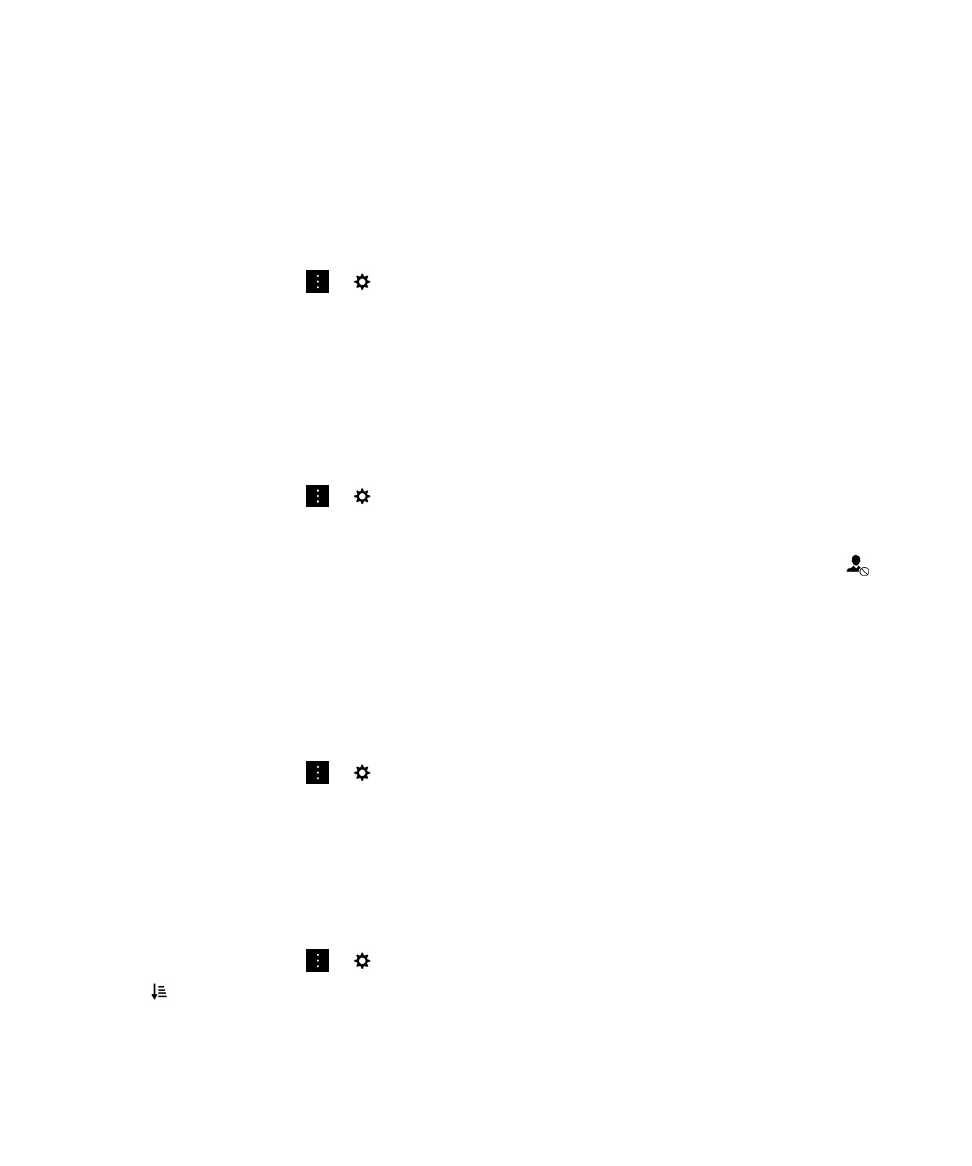
Mẹo:
Khi bạn thay đổi Kiểu hiển thị thành hội thoại, một dòng văn bản xem trước sẽ hiển thị trong từng email trong dạng
xem
danh sách để bạn có thể nhanh chóng xác định được email bạn cần đọc trong một cuộc hội thoại riêng biệt.
Mã
hóa bằng màu sắc các tài khoản
Để
giúp phân biệt giữa các loại tài khoản khác nhau trong BlackBerry Hub, bạn có thể chọn một màu cho mỗi tài khoản
của
mình. Màu sắc sẽ hiển thị ở phía bên trái trong danh sách tin nhắn của bạn.
1.
Trong
BlackBerry Hub, nhấn
>
> Quản lý Hub.
2.
Nhấn
vào một tài khoản.
3.
Trong
danh sách thả xuống Màu của tài khoản, hãy nhấn vào một màu.
Hạn